你是否想過將iPhone聯絡人上傳Gmail,如果你可以將iPhone聯絡人匯出Gmail,那麼將同時滿足了安全性和便捷性兩個條件。Gmail是Google旗下被視為有史以來最好,最安全的服務,它有著google的強大技術支持,不僅可以備份存儲聯絡人,還能提供無風險安全的環境。
將iPhone聯絡人匯出到Gmail是一個很好的習慣,你可以在Gmail上更改、刪除和新增聯絡人,也可以將iPhone聯絡人還原到其它設備。但是,普通iOS用戶可能並不知道應該如何快速將iPhone聯絡人上傳Gmail,其實Gmail匯入iPhone聯絡人可以很簡單,下面我們總結了相關傳輸的教學,讓普通用戶可以用最簡單的方法花最短的時間完成iPhone聯絡人上傳Gmail的工作。
iPhone聯絡人上傳Gmail
如果你想在將iPhone聯絡人匯出Gmail,光靠人手是無法完成這項工作的,你需要藉助EelPhone iPhone電腦傳輸工具,這裏你可以使用iPhone資料電腦傳輸工具。他可以將iPhone聯絡人上傳到Gmail,也可以在兩台iPhone之間傳輸所有的資料,還可以將iPhone資料打包傳輸到電腦。如果你想要將iPhone聯絡人上傳Gmail,那麼此工具是你最佳的選擇,下面是關於這個工具的使用教學。
步驟1. 安裝iPhone聯絡人上傳工具。
在你的Windows或Mac電腦上安裝這個工具,啓動後請將iPhone連接到電腦,你可以在工具查看到iPhone連接後的接入訊息。
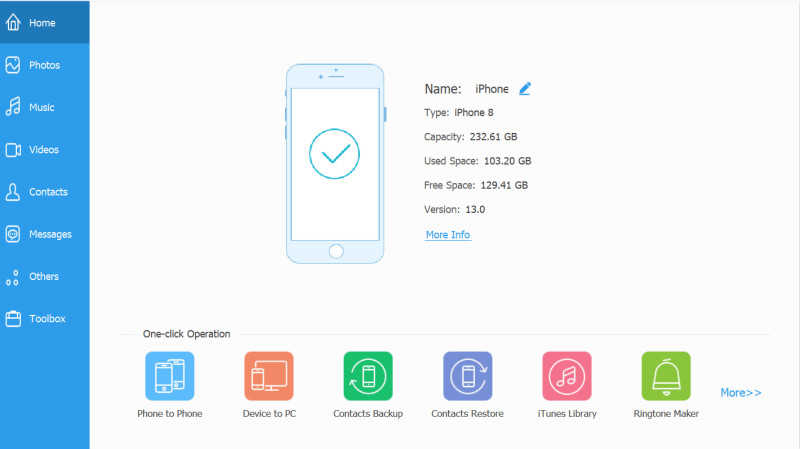
步驟2. 查看iPhone手機的聯絡人。
連接成功後,你可以查看聯絡人選項,你會見到iPhone上所有的聯絡人。加載iPhone聯絡人需要一些時間,請耐心等待。加載完成後,工具將會羅列iPhone上所有的聯絡人,你可以查看是否有出錯。
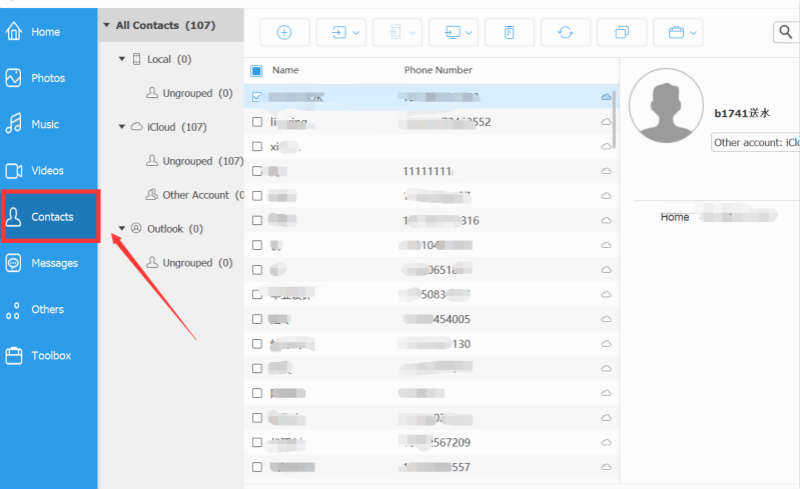
步驟3. 將iPhone聯絡人匯出至Gmail格式。
此時,你已經可以見到所有的iPhone聯絡人。現在,你可以在工具上全部選中所有的聯絡人,點選匯出按鍵,你會被要求以什麼格式匯出iPhone聯絡人。在這裏你需要選擇將. 將iPhone聯絡人匯出Gmail格式,匯出後的聯絡人的會保存到電腦。最後,下一步將電腦的聯絡人導入到Gmail。
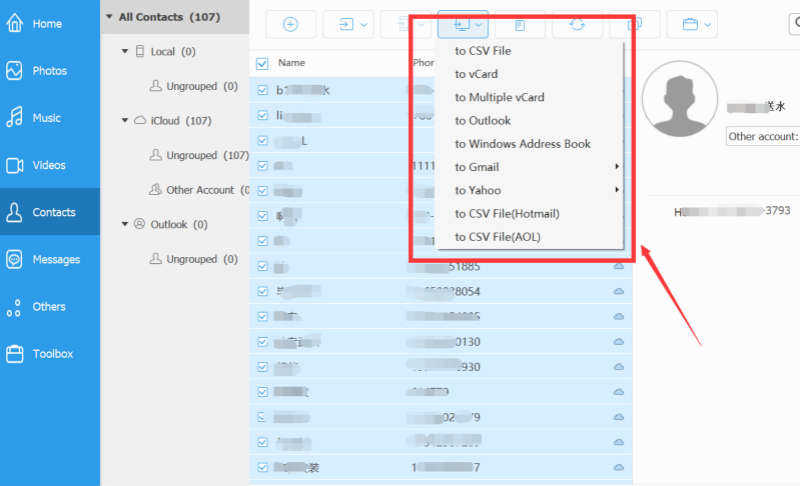
步驟4. 將Gmail格式的聯絡人匯入到Gmail。
此時,所有的iPhone聯絡人已經保存在電腦上了,等待將其上傳到Gmail。請在電腦上登入Google帳戶,點選右上角的查看應用程式,會羅列一系列的應用程式,請選擇【聯絡人】功能。你會見到以下的螢幕截圖,點選匯入聯絡人即可。
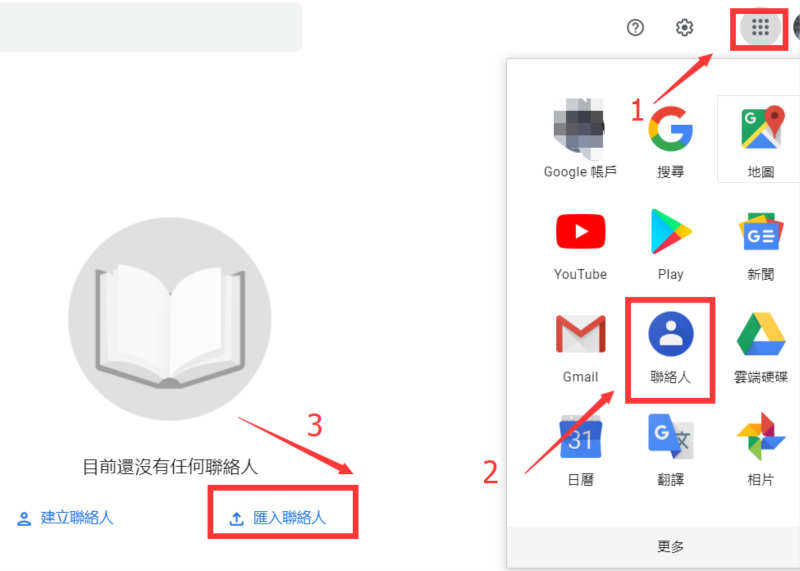
LUNG YING
文章最後更新於2019年12月16日

讚
 感謝您的點讚!
感謝您的點讚!




